安装破解教程
1、在本站下载并解压,如图所示,得到ABPro.exe安装程序和backupper350-loader.exe破解文件
2、双击ABPro.exe运行,如图所示,安装语言选择简体中文
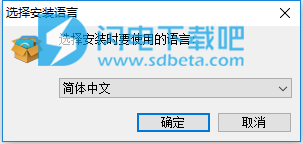
3、点击文件夹图标选择安装目录,点击立即安装
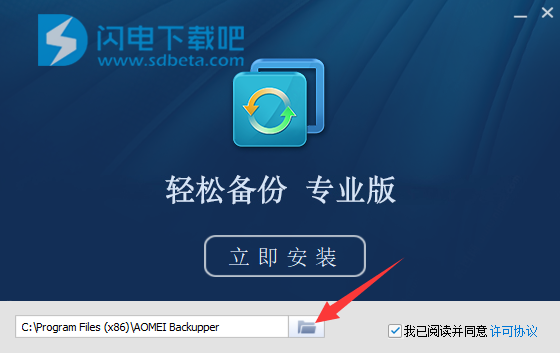
4、安装中,速度非常快,大家稍等片刻
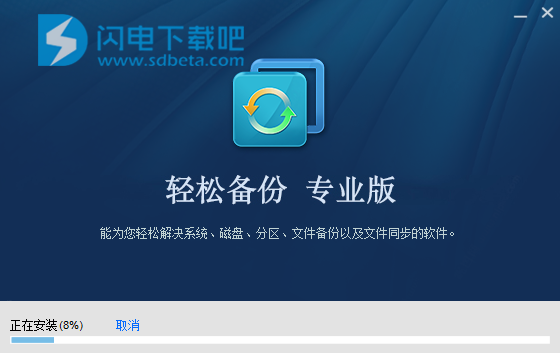
5、安装完成
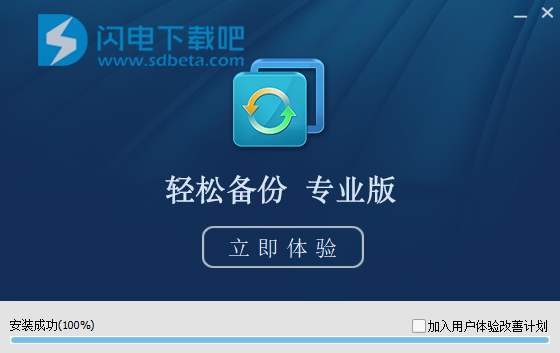
6、安装完成后先不要运行软件,将backupper350-loader.exe复制到软件安装目录中,双击运行,如图所示,点击patch
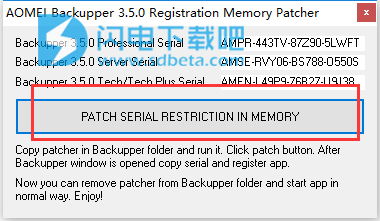
7、点击后软件会自动打开,如图所示,点击购买-注册
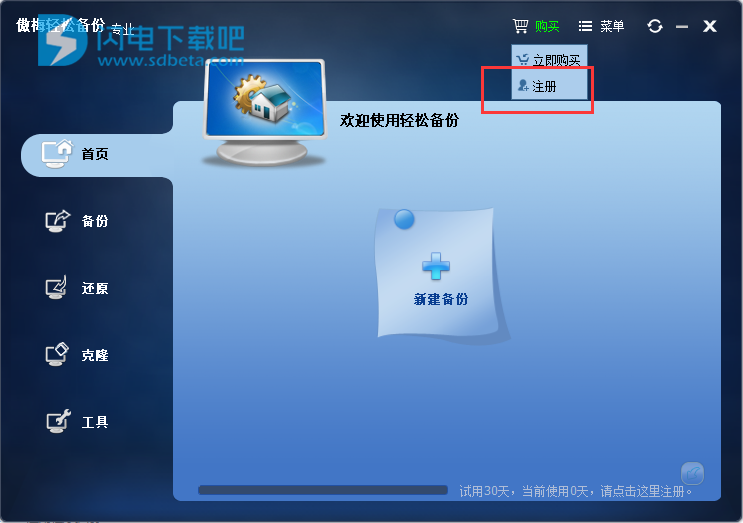
8、如图所示,将对应版本的注册码复制到软件注册窗口
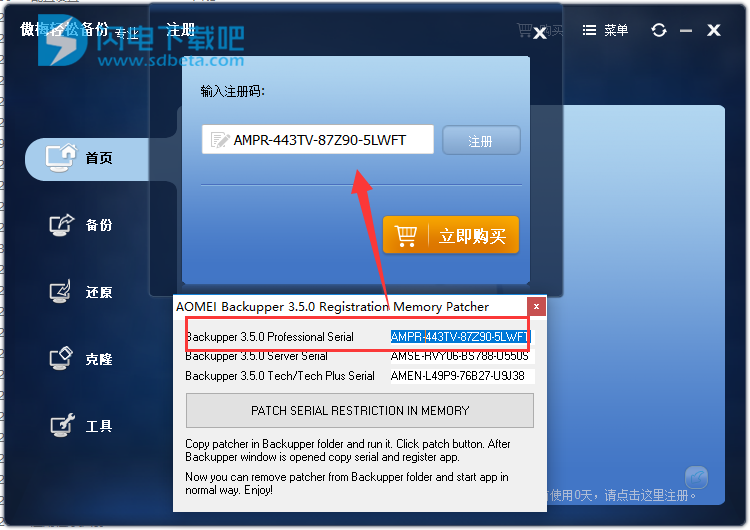
9、注册完成,软件已经没有限制了
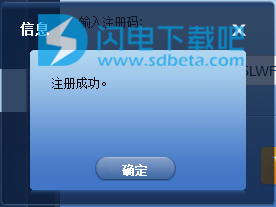
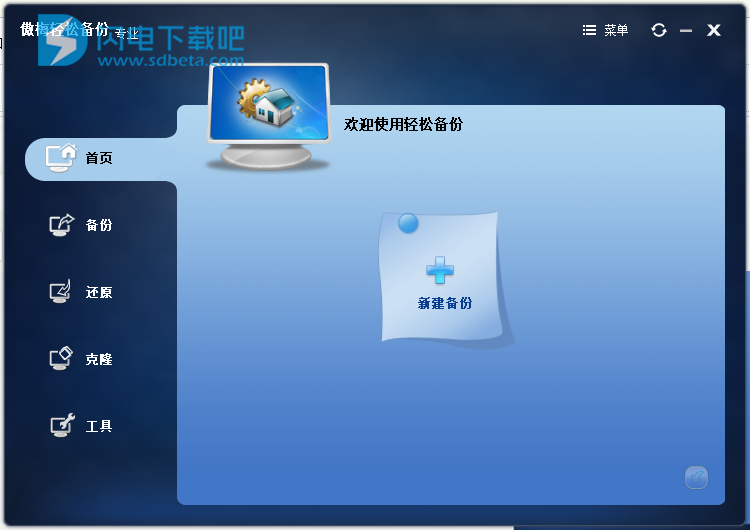
使用帮助
傲梅轻松备份怎么用?下面包含备份、还原、克隆等图文并茂的操作教程,您可以在这里查看并轻松地掌握如何使用它。怎么进行系统备份?
第一步:下载免费的傲梅轻松备份,然后安装并运行。在“备份”栏下点击“系统备份”。
第二步:你可以根据个人需要对“任务名称”进行更改,该名称可以帮你区别不同的备份任务。在“第一步”中系统盘被设置成为默认的备份内容,您只需要在“第二步”中选择一个镜像文件的保存路径,然后单击“开始备份”就可以开始进行备份操作了。

提示:“备份选项”是可以基于你的需要而进行个性化设置,包括了备注、压缩、加密、和拆分备份等多种功能
最后,系统备份完成后,点击“完成”退出。

此外,在备份系统时,不会打断你的工作,即你可以边工作边对系统做备份。备份系统所花的时间与系统中的有效数据有关,例如你的系统占用了30GB的空间,则可能会花10分钟时间,如果你的系统只占用了10GB,则5分钟即可以完成备份。
怎样进行文件备份?
第一步:下载免费软件:轻松备份,安装并运行。然后,在“备份”一栏点击“文件备份”。

第二步:根据你的需要点击“添加文件”或“添加目录”。这里以“添加目录”为例。
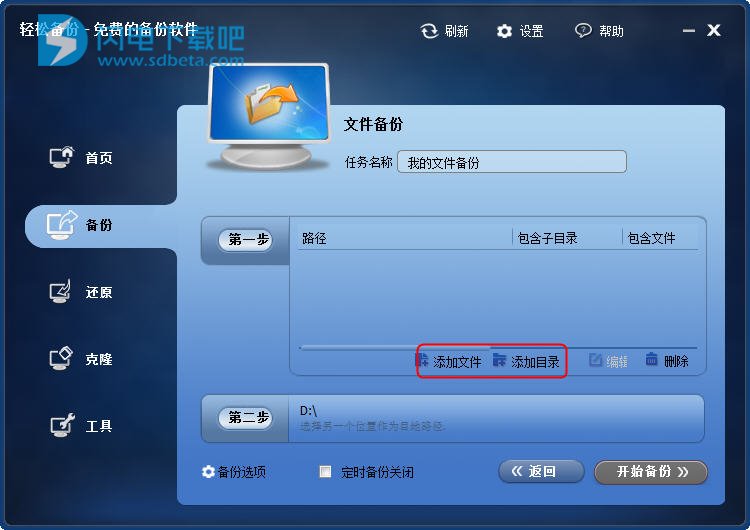
第三步:一旦你点击“添加目录”,你将会看见下面的截图,点击“浏览”继续。

第四步:选择你想备份的文件夹。
第五步:点击“确定”以确认添加此文件夹。
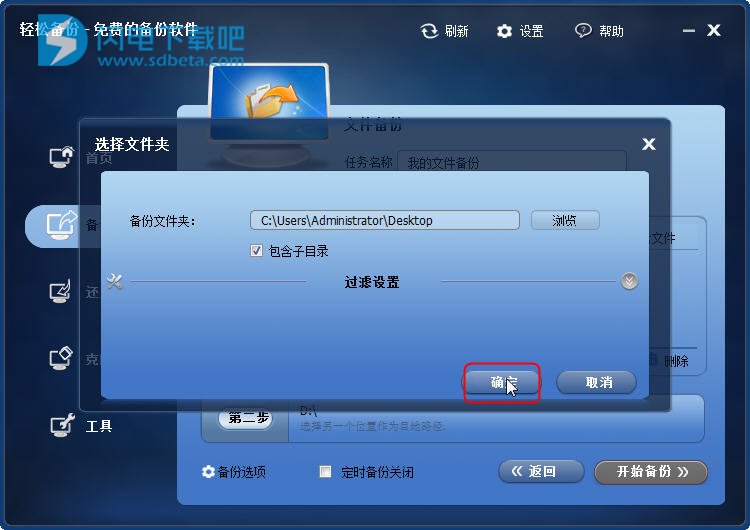
第六步:当你把所有都设置好后,点击“开始备份”来执行此操作。

不建议你将文件备份镜像文件到操作系统所安装的系统分区。
怎样对个人电脑和服务器进行磁盘备份?
第一步:下载免费的轻松备份,安装并运行。在“备份”栏下选择“磁盘备份”。

第二步:“任务名称”可以自定义以区分不同的备份。选择一个你想备份的源磁盘(这里以磁盘1为例)。通过点击“添加”,你可以同时备份多个磁盘。然后,选择一个目标路径来存储镜像文件(这里以H分区为例)。

提示:“备份选项”也可以设置,你也可以不设置。它里面包括评论、压缩、加密、拆分等选项。
第三步:点击“开始备份”,然后等到磁盘备份完成后点击“完成”退出界面。
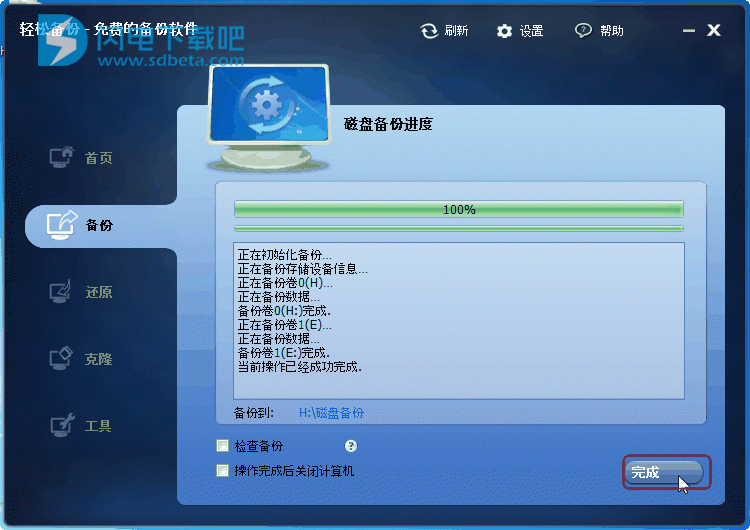
总的来说,对于所有的用户,磁盘备份很重要。由于随机的磁盘问题或者数据丢失不可避免,如果你没有提前备份磁盘,当意外发生时,你将后悔莫及。作为一款强大的免费备份软件,傲梅轻松备份能很好地帮你解决所有的这些问题。
如何进行系统还原?
第一步:选择一个备份任务,此处有两种方法。
方法一:你可以点击“首页”栏中相应备份的“还原”选项。

方法二:点击“还原”栏,这时所有的备份任务会呈列出来(如果你的备份任务很多,你可以勾选“系统还原”来筛选),然后选择一个备份任务,点击“下一步”(你也可以浏览路径来选择一个镜像文件,并从该镜像文件中还原数据)。

第二步:在备份时间点界面,选择一个备份类型,然后点击“下一步”。

第三步:所有的操作都会被列出。你只需要在确认这些操作无误后,点击“开始还原”。
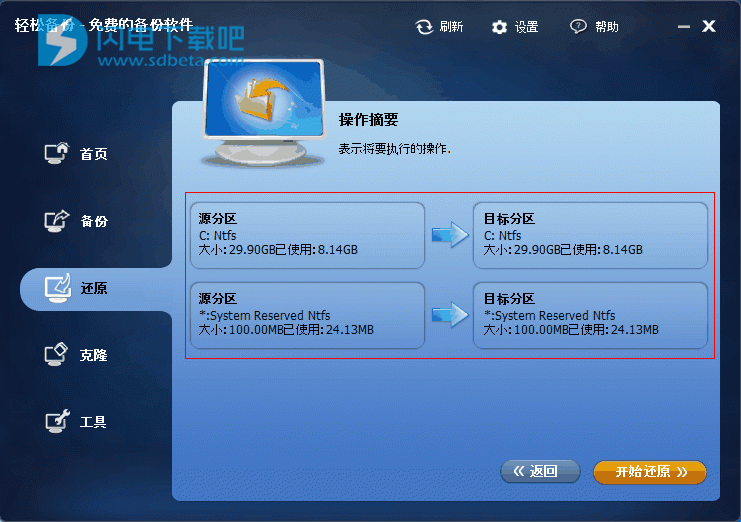
第四步:接下来会有一个小窗口弹出,提示你重启电脑。然后,所有的操作将会在重启模式下完成。

在完成系统还原后,我们又可以再次进入到正常的系统了。由于备份的因素,例如在对系统做完备份后,在使用系统的这段时间里,又向系统安装了新的应用程序。由于新程序是在系统备份之后安装的,因此在完成系统还原后,这些新程序将不存在了。如果你需要使用,还得再次将这些程序安装到系统中。因此,最好是每隔一段时间就做一次备份,这样就可以还原系统到最近的一次状态,避免还原后还需要安装大量程序的烦恼。
本文地址:http://www.sd124.com/article/2018/0411/221707.html
《AOMEI Backupper怎么安装 AOMEI Backupper Pro 4.6.1详细安装学习图文教程》由闪电下载吧整理并发布,欢迎转载!

